
След инсталирането на програмата, първото нещо, което трябва да бъде конфигурирано, така че е по-удобно да го използвате в бъдеще. Същото е същото и с всеки уеб браузър - настройката "Пътуване" ви позволява да деактивирате ненужните функции и да оптимизирате интерфейса.
Новите потребители винаги се чудят как да настроите Yandex.Browser: Намерете самия меню, променете външния вид, включете допълнителни функции. Направете е лесно и ще бъде много полезно, ако стандартните настройки не съвпадат с очакванията.
Меню за настройки и неговите възможности
Можете да отидете в настройките на браузъра Yandex с помощта на бутона MENU, който се намира в горния десен ъгъл. Кликнете върху него и от падащия списък, изберете опцията Настройки:
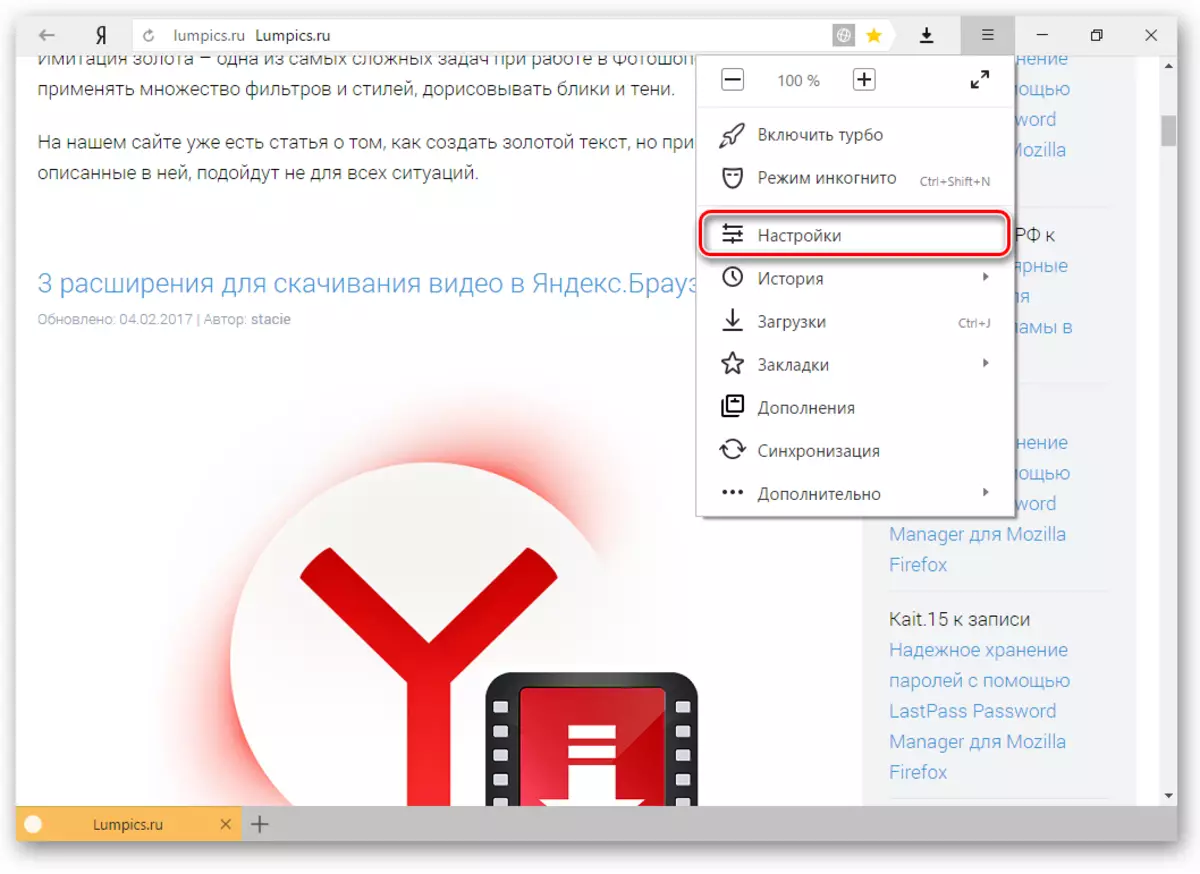
Ще паднете на страницата, където можете да намерите повечето от настройките, някои от които най-добре са да промените веднага след инсталирането на браузъра. Останалите параметри винаги могат да бъдат променяни по време на уеб браузъра.
Синхронизация
Ако вече имате Yandex сметка и сте го включили в друг уеб браузър или дори на смартфон, можете да прехвърлите всичките си отметки, пароли, историята на посещенията и настройките от друг браузър до Yandex.Bauszer.
За да направите това, кликнете върху бутона "Активиране на синхронизация" и въведете вход / парола за влизане. След успешно разрешение можете да използвате всички потребителски данни. В бъдеще те също ще бъдат синхронизирани между устройствата като актуализации.
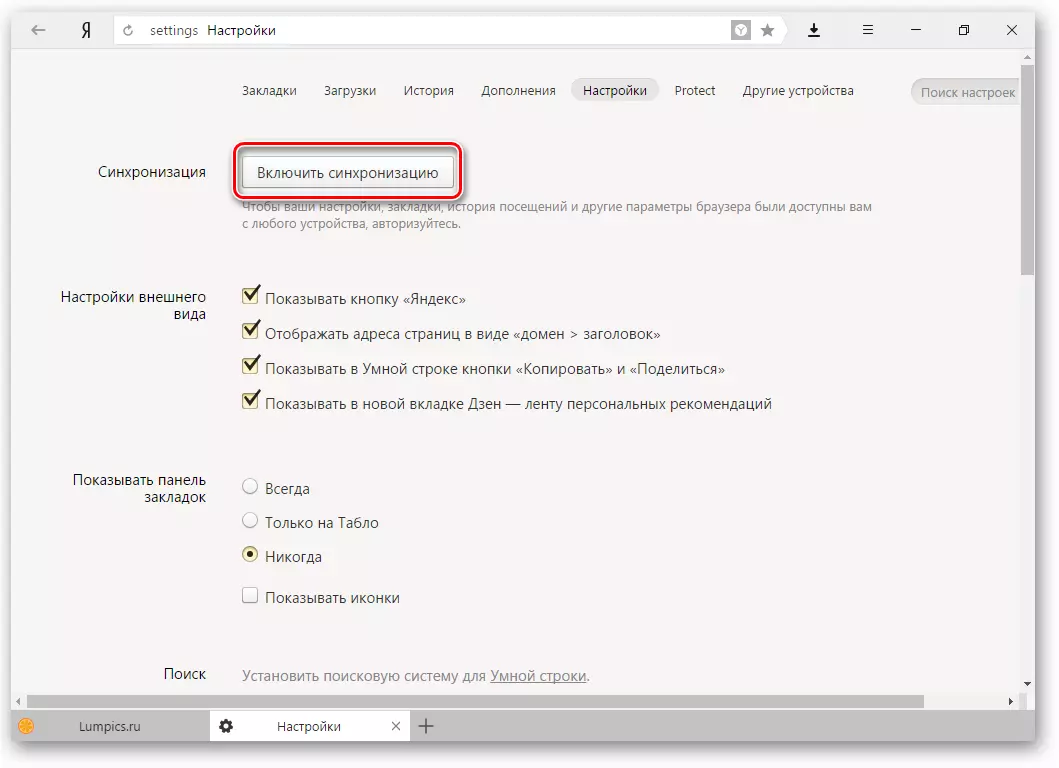
Прочетете още: Настройка на синхронизация в Yandex.Browser
Настройки на външния вид
Тук можете да промените интерфейса на браузъра. По подразбиране всички настройки са включени и ако не ви харесват някоя от тях, можете лесно да ги изключите.
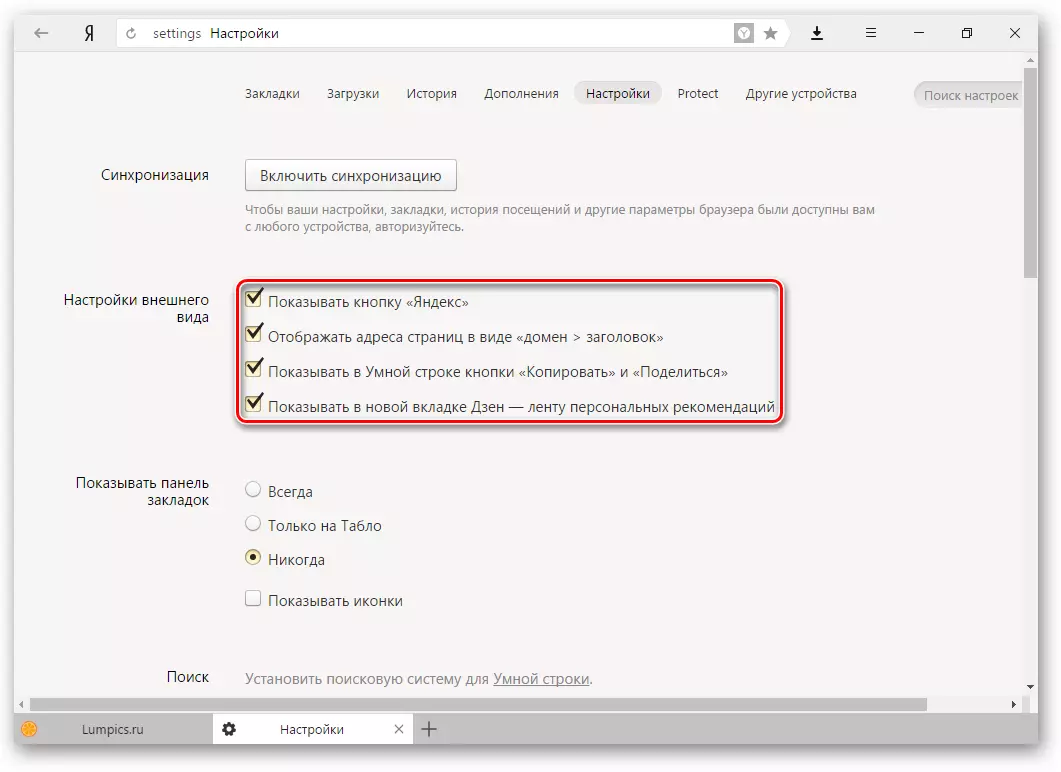
Показване на панелни отметки
Ако често използвате отметки, изберете "Винаги" или "само на таблото". В този случай панелът ще се появи под адресната линия на сайта, където ще бъдат съхранени сайтовете. Таблото е името на новия раздел в Yandex.Browser.Търсене
По подразбиране, разбира се, търсачката Yandex е. Можете да поставите друга търсачка, като кликнете върху бутона "Yandex" и да изберете желаната опция от падащото меню.
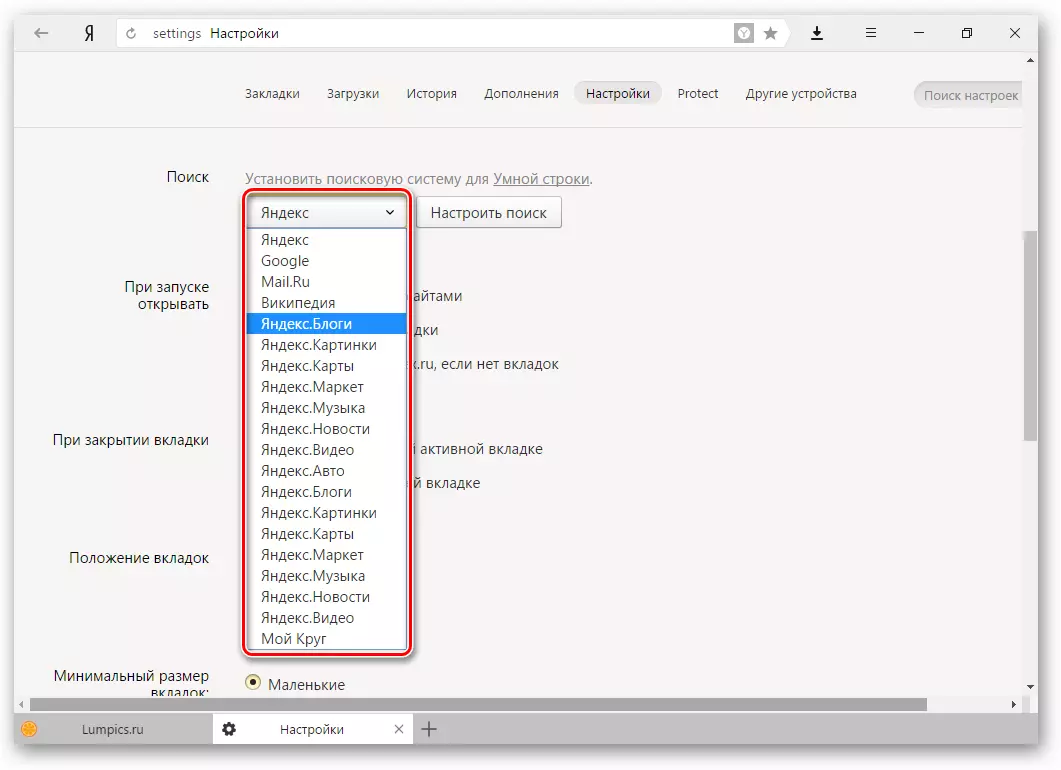
Когато започнете да отваряте
Някои потребители обичат да затварят браузъра с няколко раздела и да запишат сесията до следващото откритие. Други като всеки път, когато стартирате чист уеб браузър без единичен раздел.
Изберете и вие, които ще се отварят всеки път, когато стартирате Yandex.Bauser - борда или по-ранните раздели.
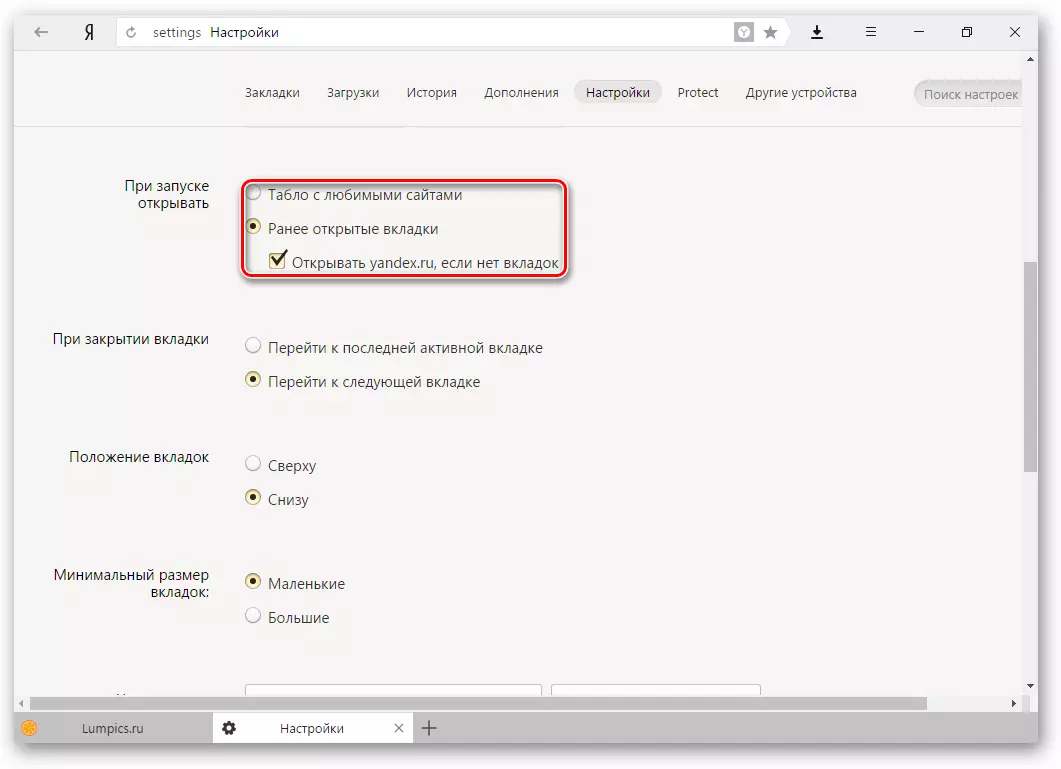
Позиция на раздела
Много от тях са свикнали, че разделите са в горната част на браузъра, но има и такива, които искат да видят този панел по-долу. Опитайте и двете опции, "отгоре" или "отдолу", а трябва да определите колко ви подхожда.
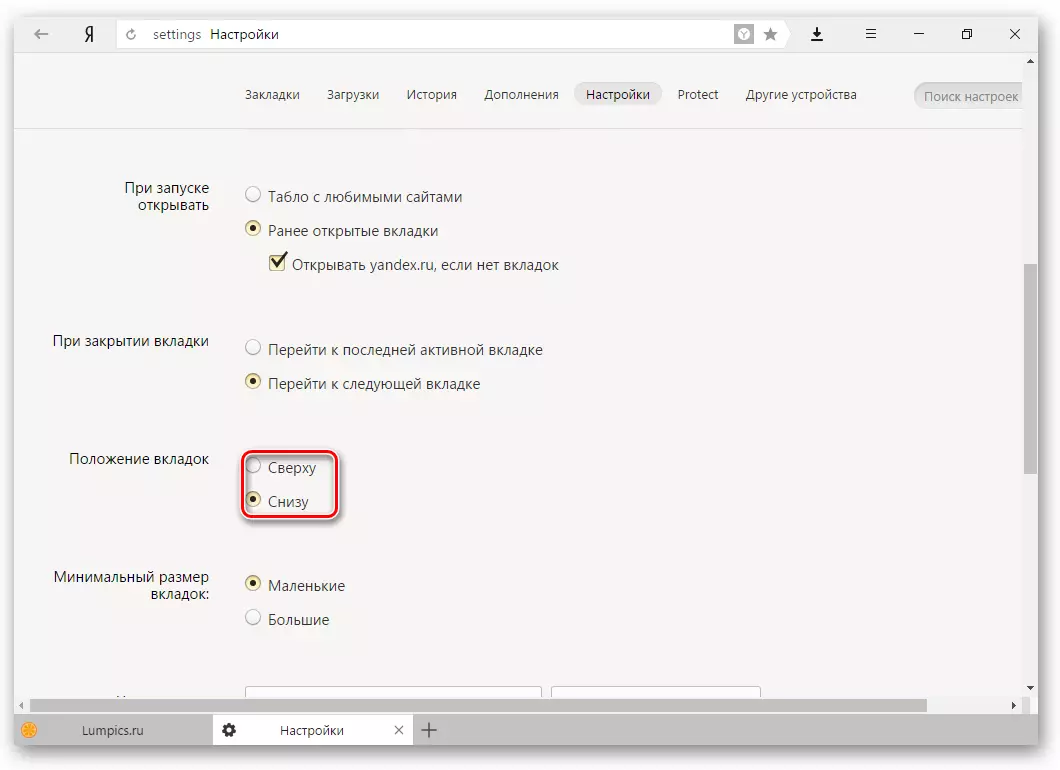
Потребителски профили
Сигурно вече сте използвали друг водач с интернет, преди да инсталира Yandex.Browser. През това време вече сте успели да "obstee" чрез създаване на отметки на интересни места чрез създаване на необходимите параметри. За работа в нов уеб браузър, това е толкова удобно, както в предишния, можете да използвате функцията за прехвърляне на данни от стария браузър на новата. За да направите това, кликнете върху бутона "Import Запомнете и Settings" и следвайте инструкциите асистенти.

Турбо.
По подразбиране на уеб браузъра използва функцията турбо всеки път с бавна връзка. Изключете тази функция, ако не искате да използвате за ускоряване на интернет.
Прочетете още: Всички режим за турбо в Yandex.Browser
Това основни настройки са повече, но можете да кликнете върху бутона "Show Advanced Settings", където също има няколко полезни параметри:
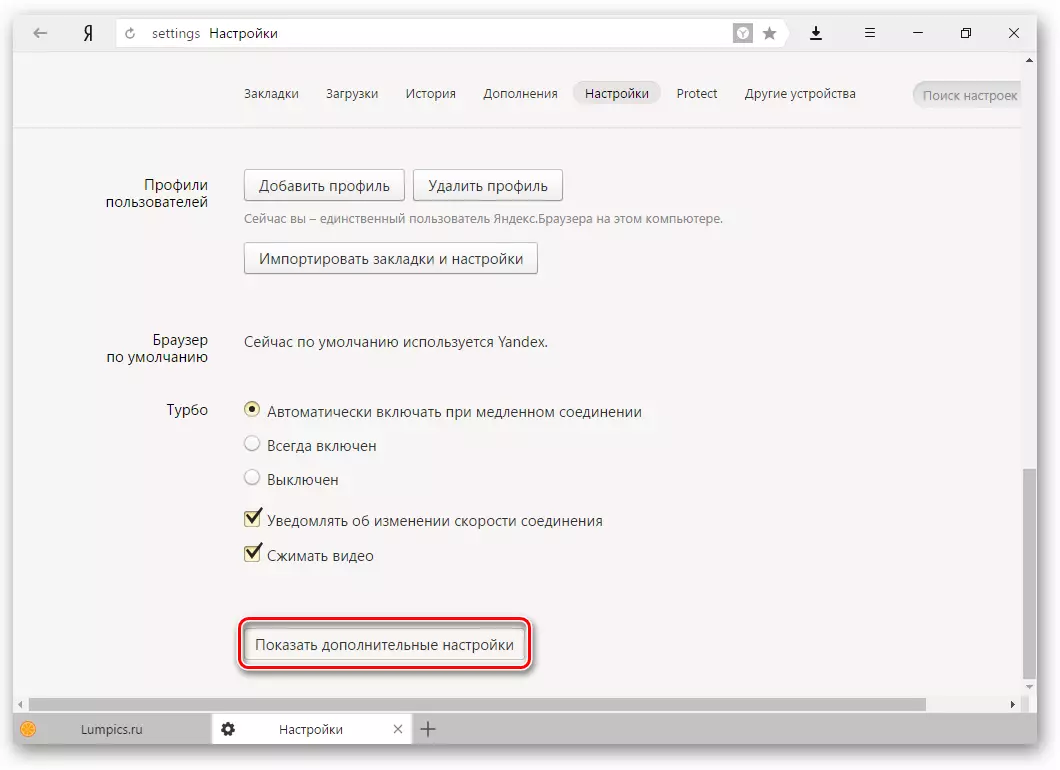
Пароли и формуляри
По подразбиране оферти на браузъра, за да помня въведените пароли на определени сайтове. Но ако използвате по сметката на компютъра не само вас, тогава е по-добре, за да изключите функциите "Активиране на автоматичното попълване на формите на един клик" и "оферта за запазване на паролите за сайтове".

контекстно меню
Yandex е с интересен чип - бързи отговори. Тя работи по следния начин:
- Вие се разпределят думата или предложението, което ви интересува;
- Натиснете бутона с триъгълник, който се появява след избора;
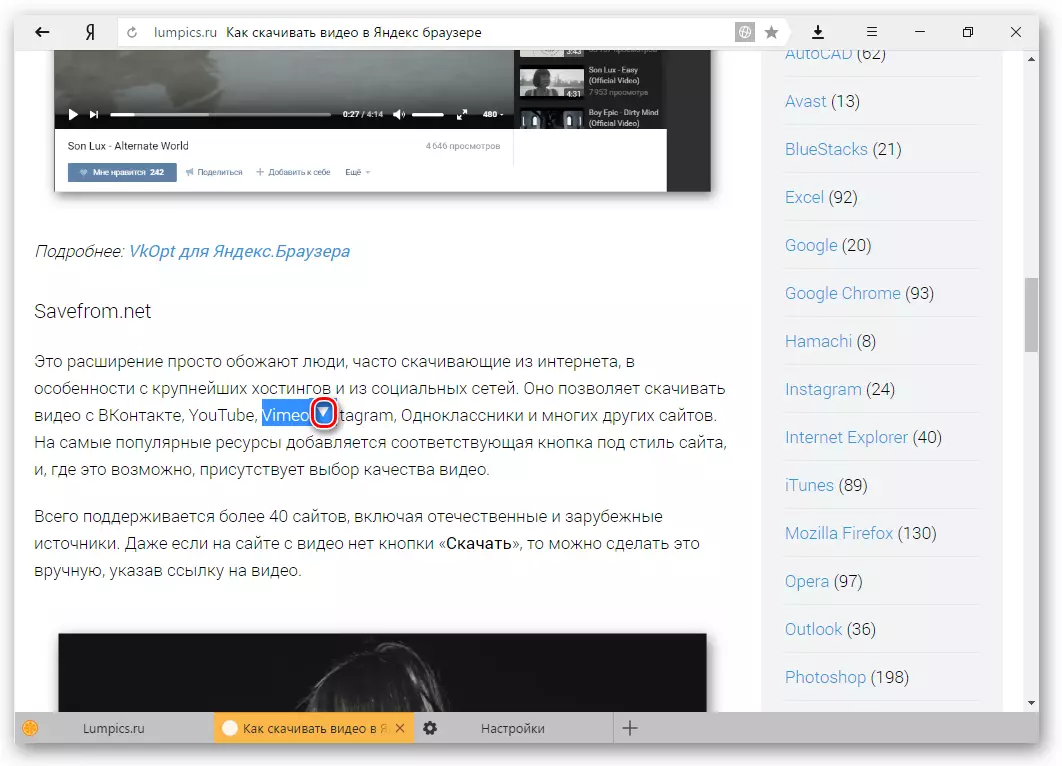
- В контекстното меню показва бърз отговор или превод.
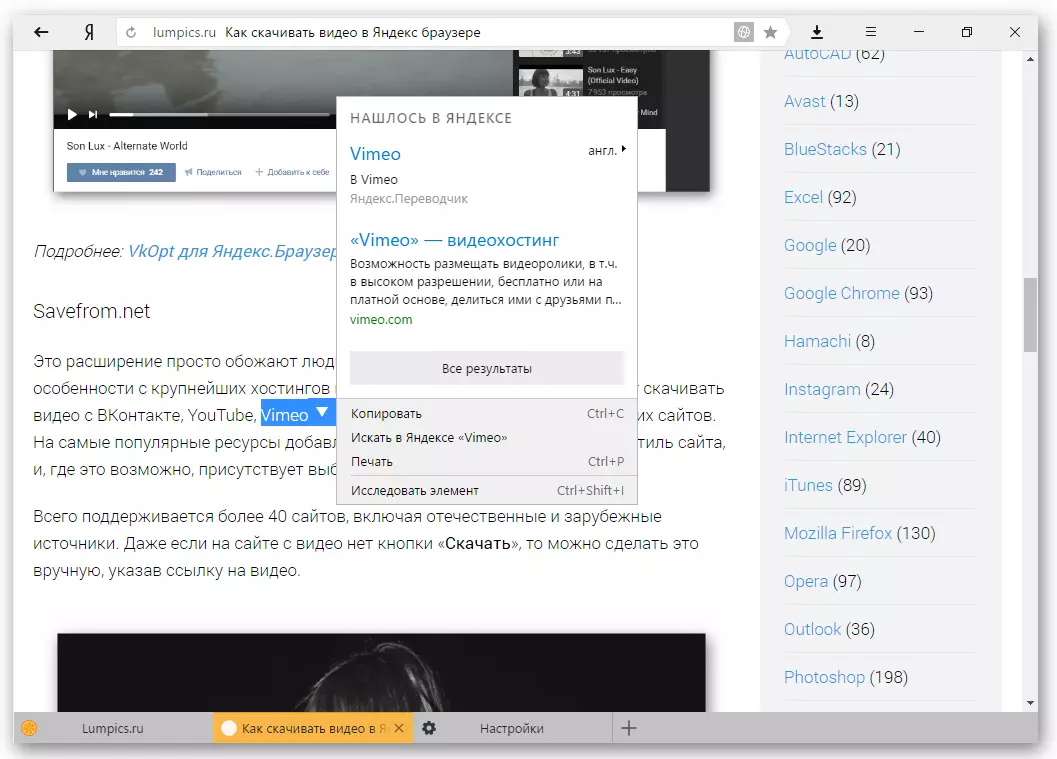
Ако ви харесва тази възможност, а след това поставете отметка в квадратчето "Да се показват бързо Yandex Отговори" елемент.
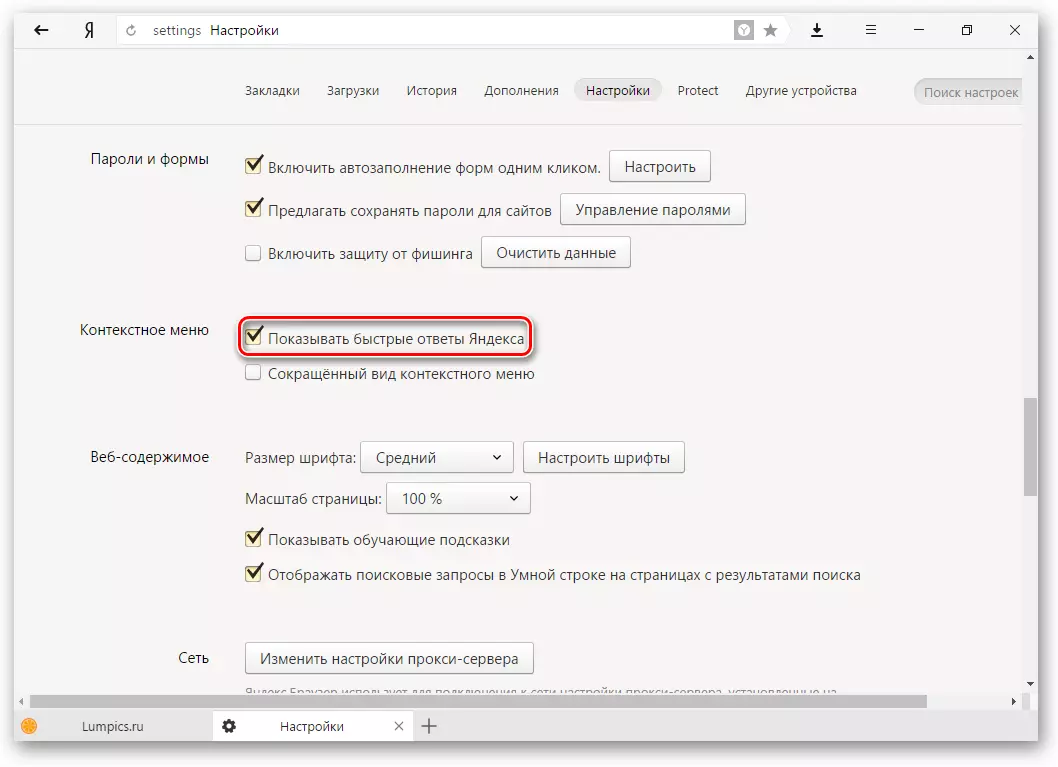
на уеб съдържание
В този блок, можете да конфигурирате шрифта ако стандартът не отговаря. Можете да промените както на размер на шрифта и неговия тип. За хора с лошо зрение, можете да увеличите "страница скала".
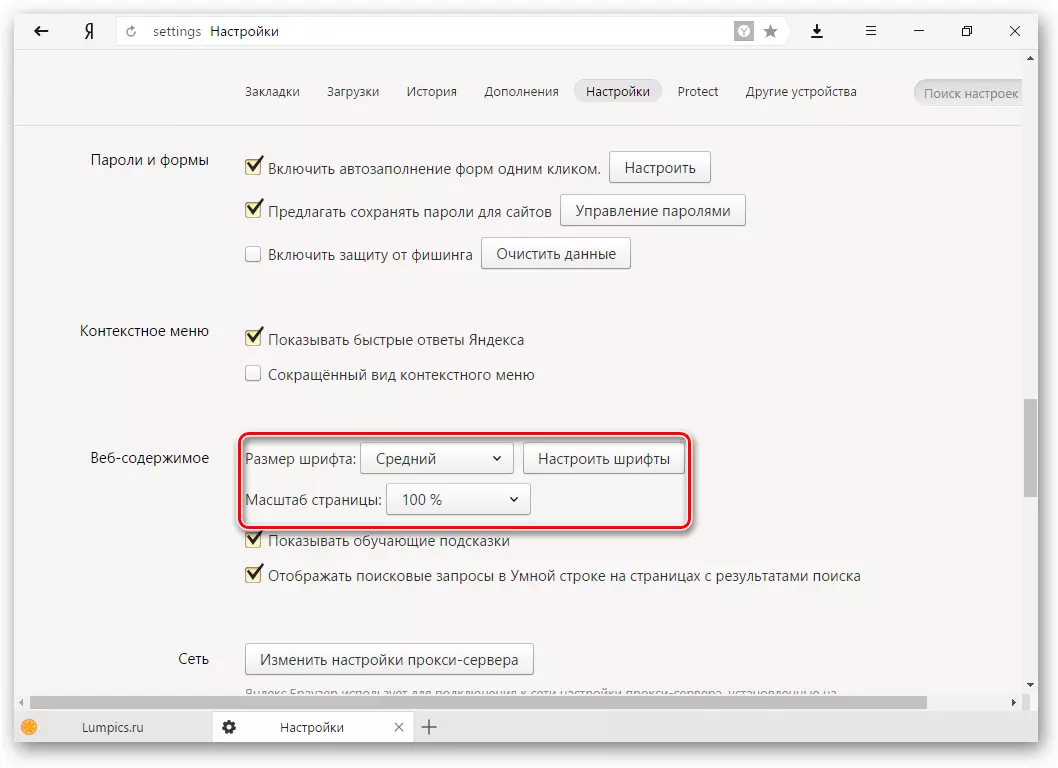
жестове на мишката
Много удобна функция, която ви позволява да извършвате различни операции в браузъра като движите мишката в определени посоки. Кликнете върху "повече Прочетете" бутона, за да научите повече за това как тя работи. И ако функцията изглежда интересно за вас, можете да го използвате веднага или да се деактивира.
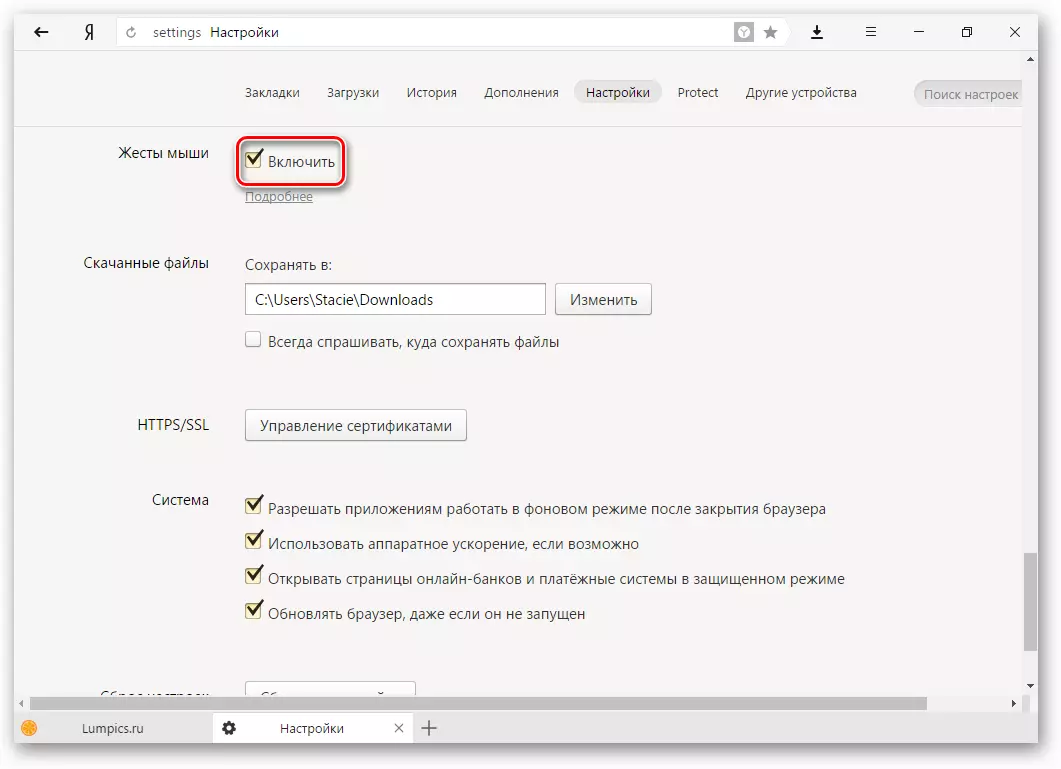
Тя може да бъде от полза: Горещи клавиши в Yandex.Browser
Изтеглените файлове
Standard Yandex.Braser Настройки Място изтеглени файлове в папката за стартиране на Windows. Много е вероятно, че е по-удобно, за да спаси сваляне на вашия работен плот или в друга папка. Можете да промените пространството изтегляне, като кликнете върху бутона "Редактиране".
Тези, които се използват, за да сортирате файловете при изтегляне в папки, той ще бъде много по-удобно да се използва функцията "Винаги питай къде да се записват файлове".

Tablo Setup
В новия раздел, Yandex.Bauser отваря корпоративен инструмент, наречен таблото. Тук е адресния ред, отметки, визуалните маркери и Yandex.Dzen. Също така на срещата, можете да сложите вграден анимирани изображения или някоя снимка ви харесва.Ние вече сме писали за това как да персонализирате таблото:
- Как да промените фона на Yandex.Browser
- Как да активирате и деактивирате дзен в Yandex.Browser
- Как да се увеличи размера на визуалните маркери в Yandex.Browser
Добавки
В Yandex.Browser също изградена на няколко разширения, които увеличават функционалността му и да направи по-удобен за използване. Можете да получите в допълнения веднага от настройките, превключва раздела:

Или влизане в менюто и изберете "добавка" елемент.
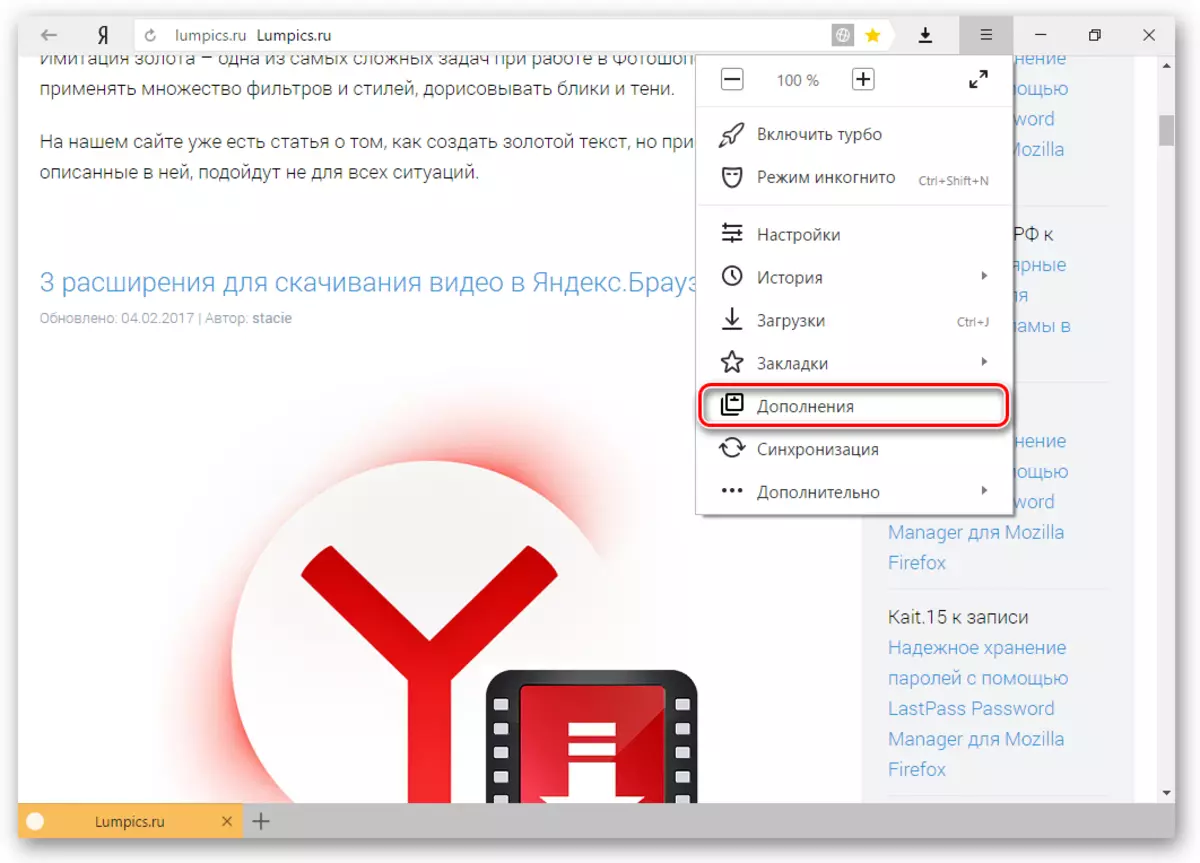
Прегледайте списъка на предложените допълнения и даде възможност на тези, които може да изглежда полезно. Те обикновено се рекламират блокери, Yandex услуги и инструменти за създаване на снимки на екрани. Но няма никакви ограничения по отношение на инсталирането на разширения - можете да изберете всичко, което искаше.
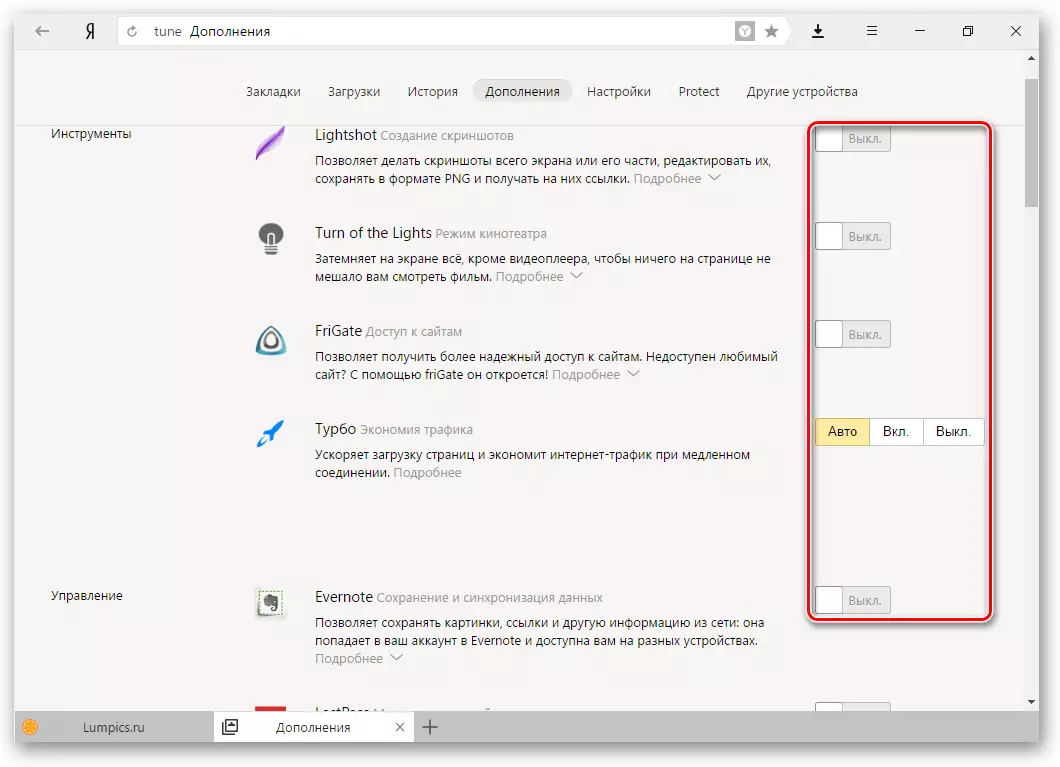
Вижте също: Работа с добавки в Yandex.Browser
В долната част на страницата, можете да кликнете върху "Разширения указателя за Yandex.Bauser", за да изберете други полезни допълнения.

Можете също да настроите разширения от онлайн магазин от Google.
Бъдете внимателни: колкото повече разширения, които инсталирате, толкова по-бавно да започнат работа на браузъра.
На тази настройка на Yandex.Bauser може да се счита завършена. Винаги можете да се върнете към някое от тези действия и промяна на избрания параметър. В процеса на работа с уеб браузър, може да се наложи да промените нещо друго. На нашия сайт ще намерите указания за решаване на различни проблеми и въпроси, свързани с Yandex.Brazer и неговите настройки. Приятен ползване!
